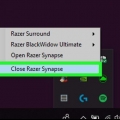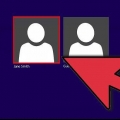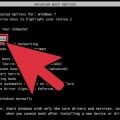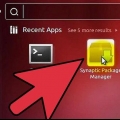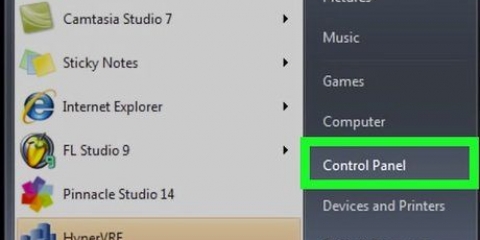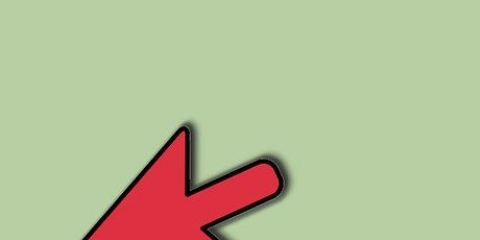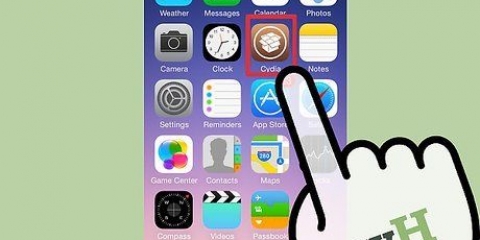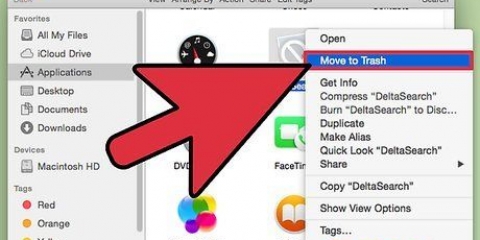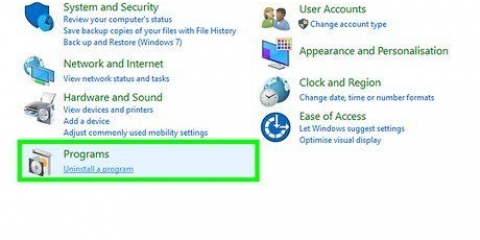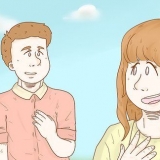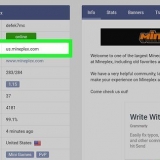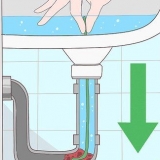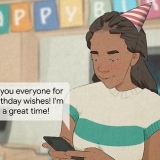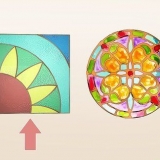5. Stäng enkäten utan att svara på den. Vissa användare har angett att fylla i undersökningen och "Fortsätt" Om du klickar korrekt installeras programmet igen. Undvik detta genom att stänga undersökningen om den dyker upp. 





C:bootsqm.Som C:UsersAnvändarnamnDesktopSpyHunter.lnk C:sh4ldr C:Program FilesEnigma Software Group C:WindowsSystem32DriversEsgScanner.sys C:UsersAnvändarnamnNedladdningarSpyHunter-Installer.ex C:Program FilesEnigma Software GroupSpyHunterSH4Service.ex 







bootrec /fixmbr bootrec /fixboot

Revo Uninstaller - återinstallera.com/revo_uninstaller_free_download.html CCleaner - piriform.com/ccleaner/download AdwCleaner - general-changelog-team.fr/en/tools/15-adwcleaner Malwarebytes Anti-Malware - malwarebytes.org/produkter/ 




7. Installera om Windows om du inte kan bli av med SpyHunter. Detta kan verka som en överdriven åtgärd, men om du har installationsskivan och har säkerhetskopierat dina viktiga filer bör det inte ta mer än ungefär en timme. Om du installerar om Windows kommer SpyHunter att raderas helt, bland de andra infektioner du kanske inte känner till. Följande självstudieartiklar hjälper dig att installera om Windows: Windows 8 Windows 7 Windows Vista Windows XP
Avinstallera spyhunter 4
SpyHunter annonserar sig som ett antispionprogram, men informerar ofta bara användarna efter installation och skanning att de måste betala för att ta bort eventuella infektioner. Dessutom kan SpyHunter vara extremt svår att bli av med, och kan till och med få din dator att starta på ett annat sätt. Med rätt verktyg kan du helt ta bort SpyHunter från ditt system.
Steg
Del 1 av 4: Använda Microsoft Fixit

1. Besök Microsoft Fixit-webbplatsen om du har ett program som inte kan tas bort. Spyhunter kan orsaka allvarliga problem när du försöker ta bort den eftersom den inte har något program för att ta bort den. Det enda som händer när du avinstallerar det är att det inte längre visas i listan över installerade program, men Spyhunter själv kommer att finnas kvar på ditt system. Microsoft har ett verktyg som vissa användare har rapporterat för att hjälpa till att lösa problemen.
- Klick här för att öppna Fixit-webbplatsen.

2. tryck på knappen "Spring nu". Detta kommer att ladda ner ett litet program från Microsoft till din dator för att lösa problemet.

3. Kör det nedladdade programmet. Du kan behöva bekräfta att du vill köra den.

4. Klicka på .acceptera för att starta programmet.

5. Välj "Upptäck problem och tillämpa korrigeringarna åt mig". Välj "Avinstallerar" när du ombeds ange det problem du letar efter en lösning på.

6. Välj "Spion-jägare" från listan över program. Följ anvisningarna för att ta bort den från ditt system. Om SpyHunter inte kommer att tas bort, fortsätt till nästa del.
Del 2 av 4: Avinstallera Spyhunter manuellt

1. Öppna Kontrollpanelen. Du kan komma åt den från Start-menyn. Windows 8-användare kan klicka ⊞ vinna+X tryck och "Kontrollpanel" välj från menyn.

2. Välj "Program och funktioner" eller "Avinstallera ett program". Om du har Windows XP, välj "Installera eller ta bort program".

3. Rulla ned och välj "Spion-jägare" från listan över installerade program.
Om SpyHunter inte finns i listan, hoppa till steg 6 i det här avsnittet.

4. Klicka på .avlägsna . Följ anvisningarna för att avsluta avinstallationen av programmet.

6. Tryck .⊞ vinna+Roch typregeditför att öppna registerredigeraren. Låter dig manuellt ta bort SpyHunters överblivna registerposter.

7. Tryck .Ctrl+fför att öppna sökfältet.

8. typ .Spion-jägareoch tryck↵ Gå in. Det kan ta ett tag för registerredigeraren att avsluta sin sökning.

9. Högerklicka på posten som visas och välj "avlägsna". Detta tar bort registerposten från din dator.

10. Upprepa processen Sök och ta bort tills inga fler matchningar hittas. Detta säkerställer att alla SpyHunter-poster i registret har tagits bort.
När du är klar med att ta bort registerposterna, fortsätt till nästa del för att rensa upp alla spår som lämnats av programmet.

11. Ta bort de överblivna SpyHunter-filerna. Det kommer fortfarande att finnas filer kvar på din hårddisk, så du måste radera dem manuellt. Öppna Utforskaren (⊞ vinna+E) och sök efter följande filer och mappar.
Del 3 av 4: Återställer din starthanterare

1. Sätt i Windows installationsskiva i din PC. Ser du att a "Spion-jägare"-alternativet för Windows laddas vid uppstart, då måste du fixa starthanteraren.
- Se instruktionerna för instruktioner om hur du skapar en återställningsskiva, om du inte har en installationsskiva.

2. Starta om datorn och gå in i BIOS. Du gör detta genom att trycka på lämplig tangent (vanligtvis F2, F10, F11 eller del).

3. Öppna BOOT-menyn i ditt BIOS. Ställ in datorn för att starta från en CD/DVD.

4. Starta installationsprocessen för Windows. Du kommer att uppmanas att trycka på en tangent för att starta den.

5. Klicka på "Återställ din dator". Du kan hitta detta på huvudskärmen för Windows-installationer.

6. Välj ditt operativsystem. Om du har mer än en installerad, se till att du väljer Windows.

7. Välj "Kommandotolken" från menyn Systemåterställning. Detta kommer att starta kommandotolken.

8. Ange kommandot för att återställa starthanteraren. Skriv följande kommandon och tryck ↵ Ange efter varje kommando. Vänta tills processen är klar.

9. Starta om din dator och kontrollera att systemet startar korrekt. Windows bör nu starta normalt.
Del 4 av 4: Rengöring med olika verktyg

1. Ladda ner och installera nödvändiga verktyg. Det finns flera tillgängliga program som kan hjälpa till att utrota SpyHunter-filer från ditt system. Alla dessa verktyg är gratis att ladda ner.

2. Kör Revo Uninstaller. Det kommer att skanna din dator efter program som inte har tagits bort ordentligt. Välj SpyHunter från listan och följ anvisningarna för att ta bort den helt. Se instruktionerna för detaljerade instruktioner om hur du använder Revo Uninstaller.

3. Kör CCleaner. Det här programmet skannar ditt register och tar bort poster som inte längre borde finnas där. Genom att köra detta efter Revo Uninstaller kan du ta bort överblivna registerposter. Se instruktionerna för detaljerade instruktioner om hur du använder CCleaner.

4. Kör AdwCleaner. Detta är ett anti-malware-program och kan även upptäcka och ta bort oönskade SpyHunter-filer. Klicka på "skanna"-för att börja skanna och tryck sedan på "rena"-knappen efter att skanningen är klar, vilket vanligtvis tar cirka 20 minuter.

5. Kör Malwarebytes Antimalware. Precis som AdwCleaner söker detta program igenom din dator efter oönskade och skadliga program. Skanningsprocessen kommer förmodligen att ta cirka 30 minuter att slutföra.

6. Starta om datorn och kör alla fyra programmen igen. På så sätt kan du vara ganska säker på att alla spår har raderats ut.
Оцените, пожалуйста статью